1. Giriş

Cloud Run, HTTP istekleriyle çağrılabilen durum bilgisiz container'lar çalıştırmanıza olanak tanıyan yönetilen bir işlem platformudur. Cloud Run sunucusuzdur: Tüm altyapı yönetimini soyutladığı için en önemli işe, yani harika uygulamalar geliştirmeye odaklanabilirsiniz.
Ayrıca yönetilen veritabanları için Cloud SQL, birleştirilmiş nesne depolama için Cloud Storage ve gizli anahtarları yönetmek için Secret Manager gibi Google Cloud ekosisteminin diğer birçok bölümüyle yerel olarak arayüz oluşturur.
Django CMS, Django'nun üzerine inşa edilmiş bir kurumsal içerik yönetim sistemidir (İYS). Django, üst düzey bir Python web çerçevesidir.
Bu eğitimde, küçük bir Django içerik yönetim sistemi projesi dağıtmak için bu bileşenleri kullanacaksınız.
Not: Bu codelab'in en son Django CMS 4.1.2 ile django-cms/cms-template v4.1 arasındaki sürümleri doğrulanmıştır.
Neler öğreneceksiniz?
- Cloud Shell'i kullanma
- Cloud SQL veritabanı oluşturma
- Cloud Storage paketi oluşturma
- Secret Manager gizli anahtarları oluşturma
- Farklı Google Cloud hizmetlerindeki Gizli Anahtarlar nasıl kullanılır?
- Google Cloud bileşenlerini Cloud Run hizmetine bağlama
- Oluşturulan kapsayıcıları depolamak için Container Registry'yi kullanma
- Cloud Run'a dağıtım yapma
- Cloud Build'de veritabanı şeması taşıma işlemlerini çalıştırma
2. Kurulum ve şartlar
Kendi hızınızda ortam kurulumu
- Google Cloud Console'da oturum açıp yeni bir proje oluşturun veya mevcut bir projeyi yeniden kullanın. Gmail veya Google Workspace hesabınız yoksa hesap oluşturmanız gerekir.



- Proje adı, bu projenin katılımcılarının görünen adıdır. Google API'leri tarafından kullanılmayan bir karakter dizesidir. Dilediğiniz zaman güncelleyebilirsiniz.
- Proje Kimliği, tüm Google Cloud projelerinde benzersizdir ve değiştirilemez (belirlendikten sonra değiştirilemez). Cloud Console, otomatik olarak benzersiz bir dize oluşturur. bunun ne olduğunu umursamıyorsunuz. Çoğu codelab'de proje kimliğinizi (genellikle
PROJECT_IDolarak tanımlanır) belirtmeniz gerekir. Oluşturulan kimliği beğenmezseniz rastgele bir kimlik daha oluşturabilirsiniz. Alternatif olarak, kendi anahtarınızı deneyerek kullanılabilir olup olmadığını görebilirsiniz. Bu adımdan sonra değiştirilemez ve proje boyunca geçerli kalır. - Bilginiz olması açısından, bazı API'lerin kullandığı üçüncü bir değer, yani Proje Numarası daha vardır. Bu değerlerin üçü hakkında daha fazla bilgiyi belgelerde bulabilirsiniz.
- Ardından, Cloud kaynaklarını/API'lerini kullanmak için Cloud Console'da faturalandırmayı etkinleştirmeniz gerekir. Bu codelab'i çalıştırmanın maliyeti, yüksek değildir. Bu eğitimden sonra faturalandırılmamak için kaynakları kapatmak istiyorsanız oluşturduğunuz kaynakları veya projeyi silebilirsiniz. Yeni Google Cloud kullanıcıları 300 ABD doları değerindeki ücretsiz deneme programına uygundur.
Google Cloud Shell
Google Cloud dizüstü bilgisayarınızdan uzaktan çalıştırılabilse de bu codelab'de, Cloud'da çalışan bir komut satırı ortamı olan Google Cloud Shell'i kullanacağız.
Cloud Shell'i etkinleştirme
- Cloud Console'da, Cloud Shell'i etkinleştir
 simgesini tıklayın.
simgesini tıklayın.

Cloud Shell'i ilk kez başlatıyorsanız ne olduğunu açıklayan bir ara ekran gösterilir. Ara bir ekran görüntülendiyse Devam'ı tıklayın.

Cloud Shell'e bağlanmak ve ortam oluşturmak yalnızca birkaç dakikanızı alır.

Bu sanal makinede, ihtiyaç duyulan tüm geliştirme araçları yüklüdür. 5 GB boyutunda kalıcı bir ana dizin sunar ve Google Cloud'da çalışır. Bu sayede ağ performansını ve kimlik doğrulamayı büyük ölçüde iyileştirir. Bu kod laboratuvarındaki çalışmanızın tamamı olmasa da büyük bir kısmı tarayıcıda yapılabilir.
Cloud Shell'e bağlandıktan sonra kimliğinizin doğrulandığını ve projenin proje kimliğinize ayarlandığını göreceksiniz.
- Kimlik doğrulamanızın tamamlandığını onaylamak için Cloud Shell'de aşağıdaki komutu çalıştırın:
gcloud auth list
Komut çıkışı
Credentialed Accounts
ACTIVE ACCOUNT
* <my_account>@<my_domain.com>
To set the active account, run:
$ gcloud config set account `ACCOUNT`
- gcloud komutunun projeniz hakkında bilgi sahibi olduğunu onaylamak için Cloud Shell'de aşağıdaki komutu çalıştırın:
gcloud config list project
Komut çıkışı
[core] project = <PROJECT_ID>
Değişiklik yapılmadıysa aşağıdaki komutla ayarlayabilirsiniz:
gcloud config set project <PROJECT_ID>
Komut çıkışı
Updated property [core/project].
3. Cloud API'lerini etkinleştirme
Cloud Shell'den, kullanılacak bileşenler için Cloud API'lerini etkinleştirin:
gcloud services enable \ run.googleapis.com \ sql-component.googleapis.com \ sqladmin.googleapis.com \ compute.googleapis.com \ cloudbuild.googleapis.com \ secretmanager.googleapis.com \ artifactregistry.googleapis.com
gcloud'dan ilk kez API çağırdığınız için bu istekte bulunmak için kimlik bilgilerinizi kullanarak yetkilendirme yapmanız istenir. Bu işlem, Cloud Shell oturumu başına bir kez gerçekleşir.
Bu işlemin tamamlanması birkaç dakika sürebilir.
İşlem tamamlandığında, şuna benzer bir başarı mesajı görünecektir:
Operation "operations/acf.cc11852d-40af-47ad-9d59-477a12847c9e" finished successfully.
4. Şablon projesi oluşturma
Örnek Django İYS projeniz olarak Django İYS cms-template'i kullanacaksınız.
Bu şablon projesini oluşturmak için Cloud Shell'i kullanarak djangocms-cloudrun adında yeni bir dizin oluşturun ve bu dizine gidin:
mkdir ~/djangocms-cloudrun cd ~/djangocms-cloudrun
django-cms paketini geçici bir sanal ortama yükleyin:
virtualenv venv source venv/bin/activate pip install djangocms-frontend\[cms-4]
cms-template projesinin bir kopyasını oluşturun:
django-admin startproject --template https://github.com/django-cms/cms-template/archive/4.1.zip myproject .
Artık myproject adlı bir klasörde şablon bir Django içerik yönetim sistemi projesine sahip olacaksınız:
ls -F
manage.py* media/ myproject/ project.db requirements.in requirements.txt static/ venv/
Artık geçici sanal ortamınızdan çıkıp bunu kaldırabilirsiniz:
deactivate rm -rf venv
Buradan, kapsayıcı içinde Django CMS çağrılır.
Ayrıca, otomatik olarak kopyalanan gereklilikler.in dosyasını da kaldırabilirsiniz (requirements.txt dosyaları oluşturmak için pip-tools tarafından kullanılır). Şu codelab'de kullanılmayacaktır:
rm requirements.in
5. Destek hizmetlerini oluşturma
Ardından, destekleyici hizmetlerinizi oluşturun: özel bir hizmet hesabı, Artifact Registry, Cloud SQL veritabanı, Cloud Storage paketi ve birkaç Secret Manager değeri.
Dağıtım sırasında kullanılan şifrelerin değerlerinin güvenliğini sağlamak, herhangi bir projenin güvenliği açısından önemlidir ve kimsenin şifreleri yanlışlıkla ait olmadıkları yerlere (ör. doğrudan ayarlar dosyalarına veya doğrudan terminalinize yazarak geçmişten alınabilecekleri yerlere) koymasını önler.
Başlamak için biri proje kimliği için olmak üzere iki temel ortam değişkeni ayarlayın:
PROJECT_ID=$(gcloud config get-value core/project)
Bölge için de bir tane:
REGION=us-central1
Hizmet hesabı oluşturma
Hizmetin Google Cloud'un diğer bölümlerine erişimini sınırlamak için özel bir hizmet hesabı oluşturun:
gcloud iam service-accounts create cloudrun-serviceaccount
Bu codelab'in gelecekteki bölümlerinde bu hesaba, e-posta adresi aracılığıyla referans verebilirsiniz. Bu değeri bir ortam değişkeninde ayarlayın:
SERVICE_ACCOUNT=$(gcloud iam service-accounts list \
--filter cloudrun-serviceaccount --format "value(email)")
Artifact Registry oluşturma
Oluşturulan container görüntüsünü depolamak için seçtiğiniz bölgede bir Container Registry oluşturun:
gcloud artifacts repositories create containers --repository-format docker --location $REGION
Bu kayıt otoritesine bu kod laboratuvarının sonraki bölümlerinde adla referans vereceksiniz:
ARTIFACT_REGISTRY=${REGION}-docker.pkg.dev/${PROJECT_ID}/containers
Veritabanını oluşturma
Cloud SQL örneği oluşturun:
gcloud sql instances create myinstance --project $PROJECT_ID \ --database-version POSTGRES_14 --tier db-f1-micro --region $REGION
Bu işlemin tamamlanması birkaç dakika sürebilir.
Bu durumda veritabanı oluşturun:
gcloud sql databases create mydatabase --instance myinstance
Aynı örnekte bir kullanıcı oluşturun:
DJPASS="$(cat /dev/urandom | LC_ALL=C tr -dc 'a-zA-Z0-9' | fold -w 30 | head -n 1)" gcloud sql users create djuser --instance myinstance --password $DJPASS
Hizmet hesabına örneğe bağlanma izni verin:
gcloud projects add-iam-policy-binding $PROJECT_ID \
--member serviceAccount:${SERVICE_ACCOUNT} \
--role roles/cloudsql.client
Depolama paketi oluşturma
Cloud Storage paketi oluşturun (adın global olarak benzersiz olması gerektiğini belirtmek isteriz):
GS_BUCKET_NAME=${PROJECT_ID}-media
gcloud storage buckets create gs://${GS_BUCKET_NAME} --location ${REGION}
Hizmet hesabına paketi yönetme izni verin:
gcloud storage buckets add-iam-policy-binding gs://${GS_BUCKET_NAME} \
--member serviceAccount:${SERVICE_ACCOUNT} \
--role roles/storage.admin
Pakette depolanan nesnelerin kaynağı farklı olacağından (Cloud Run URL'si yerine paket URL'si) Kaynaklar Arası Kaynak Paylaşımı (CORS) ayarlarını yapılandırmanız gerekir.
Aşağıdaki içerikleri içeren cors.json adlı yeni bir dosya oluşturun:
touch cors.json cloudshell edit cors.json
cors.json
[
{
"origin": ["*"],
"responseHeader": ["Content-Type"],
"method": ["GET"],
"maxAgeSeconds": 3600
}
]
Bu CORS yapılandırmasını yeni oluşturulan depolama paketine uygulayın:
gsutil cors set cors.json gs://$GS_BUCKET_NAME
Yapılandırmayı gizli anahtar olarak depola
Destek hizmetlerini ayarladıktan sonra bu değerleri Secret Manager kullanılarak korunan bir dosyada depolarsınız.
Secret Manager, gizli anahtarları ikili blob'lar veya metin dizeleri olarak depolamanıza, yönetmenize ve bunlara erişmenize olanak tanır. Çalışma zamanında bir uygulamanın ihtiyaç duyduğu veritabanı şifreleri, API anahtarları veya TLS sertifikaları gibi yapılandırma bilgilerini depolamak için iyi bir şekilde çalışır.
Öncelikle veri tabanı bağlantı dizesi, medya paketi ve Django için gizli anahtar (oturumların ve jetonların şifreli imzalanması için kullanılır) değerlerini içeren bir dosya oluşturun ve hata ayıklamayı etkinleştirin:
echo DATABASE_URL=\"postgres://djuser:${DJPASS}@//cloudsql/${PROJECT_ID}:${REGION}:myinstance/mydatabase\" > .env
echo GS_BUCKET_NAME=\"${GS_BUCKET_NAME}\" >> .env
echo SECRET_KEY=\"$(cat /dev/urandom | LC_ALL=C tr -dc 'a-zA-Z0-9' | fold -w 50 | head -n 1)\" >> .env
echo DEBUG=True >> .env
Ardından, bu dosyayı gizli anahtar olarak kullanıp application_settings adında bir gizli anahtar oluşturun:
gcloud secrets create application_settings --data-file .env
Hizmet hesabının bu gizliye erişmesine izin verin:
gcloud secrets add-iam-policy-binding application_settings \
--member serviceAccount:${SERVICE_ACCOUNT} --role roles/secretmanager.secretAccessor
Gizli anahtarları listeleyerek gizli anahtarın oluşturulduğunu onaylayın:
gcloud secrets versions list application_settings
Gizli anahtarın oluşturulduğunu onayladıktan sonra yerel dosyayı kaldırın:
rm .env
6. Uygulamanızı yapılandırın
Az önce oluşturduğunuz destek hizmetlerini göz önünde bulundurarak şablon projesinde buna uygun bazı değişiklikler yapmanız gerekir.
Bu kapsamda, yapılandırma ayarlarınız olarak ortam değişkenlerini kullanmak üzere django-environ özelliği kullanıma sunulacaktır. Bu değişkenleri, gizli anahtar olarak tanımladığınız değerleri temel alarak oluşturacaksınız. Bunu uygulamak için şablon ayarlarını genişletmeniz gerekir. Ayrıca, başka Python bağımlılıkları da eklemeniz gerekir.
Ayarları yapılandırma
settings.py dosyasını basesettings.py: olarak yeniden adlandırarak taşıyın
mv myproject/settings.py myproject/basesettings.py
Cloud Shell web düzenleyicisini kullanarak aşağıdaki kodla yeni bir settings.py dosyası oluşturun:
touch myproject/settings.py cloudshell edit myproject/settings.py
projem/settings.py
import io
import os
from urllib.parse import urlparse
import environ
# Import the original settings from each template
from .basesettings import *
# Load the settings from the environment variable
env = environ.Env()
env.read_env(io.StringIO(os.environ.get("APPLICATION_SETTINGS", None)))
# Setting this value from django-environ
SECRET_KEY = env("SECRET_KEY")
# Ensure myproject is added to the installed applications
if "myproject" not in INSTALLED_APPS:
INSTALLED_APPS.append("myproject")
# If defined, add service URLs to Django security settings
CLOUDRUN_SERVICE_URLS = env("CLOUDRUN_SERVICE_URLS", default=None)
if CLOUDRUN_SERVICE_URLS:
CSRF_TRUSTED_ORIGINS = env("CLOUDRUN_SERVICE_URLS").split(",")
# Remove the scheme from URLs for ALLOWED_HOSTS
ALLOWED_HOSTS = [urlparse(url).netloc for url in CSRF_TRUSTED_ORIGINS]
else:
ALLOWED_HOSTS = ["*"]
# Default false. True allows default landing pages to be visible
DEBUG = env("DEBUG", default=False)
# Set this value from django-environ
DATABASES = {"default": env.db()}
# Change database settings if using the Cloud SQL Auth Proxy
if os.getenv("USE_CLOUD_SQL_AUTH_PROXY", None):
DATABASES["default"]["HOST"] = "127.0.0.1"
DATABASES["default"]["PORT"] = 5432
# Define static storage via django-storages[google]
GS_BUCKET_NAME = env("GS_BUCKET_NAME")
STATICFILES_DIRS = []
GS_DEFAULT_ACL = "publicRead"
STORAGES = {
"default": {
"BACKEND": "storages.backends.gcloud.GoogleCloudStorage",
},
"staticfiles": {
"BACKEND": "storages.backends.gcloud.GoogleCloudStorage",
},
}
Her yapılandırma hakkında eklenen yorumları okumak için zaman ayırın.
Bu dosyada linting hataları görebilirsiniz. Bu beklenen bir durumdur. Cloud Shell, bu projenin koşullarıyla ilgili bağlama sahip olmadığından geçersiz ve kullanılmayan içe aktarma işlemlerini bildirebilir.
Python bağımlılıkları
requirements.txt dosyasını bulun ve aşağıdaki paketleri ekleyin:
cloudshell edit requirements.txt
requirements.txt (ekleme)
gunicorn psycopg2-binary django-storages[google] django-environ
Uygulama görüntünüzü tanımlama
Cloud Run, Cloud Run Container Sözleşmesi'ne uygun olduğu sürece tüm container'ları çalıştırır. Bu eğiticide Dockerfile atlanır ancak bunun yerine Cloud Yerel Derleme Paketleri kullanılır. Derleme paketleri, Python dahil olmak üzere yaygın olarak kullanılan diller için container oluşturmaya yardımcı olur.
Bu eğiticide, web uygulamasını başlatmak için kullanılan Procfile özelleştirilebilir etkinleştirilir.
Şablon projeyi kapsayıcıya yerleştirmek için önce projenizin üst düzeyinde (manage.py ile aynı dizinde) Procfile adlı yeni bir dosya oluşturun ve aşağıdaki içeriği kopyalayın:
touch Procfile cloudshell edit Procfile
Procfile
web: gunicorn --bind 0.0.0.0:$PORT --workers 1 --threads 8 --timeout 0 myproject.wsgi:application
7. Taşıma adımlarını yapılandırma, derleme ve çalıştırma
Cloud SQL veritabanınızda veritabanı şeması oluşturmak ve Cloud Storage paketinizi statik öğelerinizle doldurmak için migrate ve collectstatic çalıştırmanız gerekir.
Bu temel Django taşıma komutlarının, derlenmiş kapsayıcı görüntünüzün bağlamında veritabanınıza erişerek çalıştırılması gerekir.
Ayrıca, Django yöneticisine giriş yapmak üzere bir yönetici hesabı oluşturmak için createsuperuser komutunu çalıştırmanız gerekir.
Bunu yapmak için bu görevleri gerçekleştirmek üzere Cloud Run Jobs'ı kullanırsınız. Cloud Run işleri, belirli bir sona eren işlemleri çalıştırmanızı sağladığından yönetim görevleri için idealdir.
Django süper kullanıcı şifrenizi tanımlayın
Süper kullanıcıyı oluşturmak için createsuperuser komutunun etkileşimsiz sürümünü kullanırsınız. Bu komut, şifre girme isteminin yerine kullanılacak özel olarak adlandırılmış bir ortam değişkeni gerektirir.
Rastgele oluşturulmuş bir şifre kullanarak yeni bir gizli anahtar oluşturun:
echo -n $(cat /dev/urandom | LC_ALL=C tr -dc 'a-zA-Z0-9' | fold -w 30 | head -n 1) | gcloud secrets create django_superuser_password --data-file=-
Hizmet hesabınızın bu gizliye erişmesine izin verin:
gcloud secrets add-iam-policy-binding django_superuser_password \
--member serviceAccount:${SERVICE_ACCOUNT} \
--role roles/secretmanager.secretAccessor
Procfile'ınızı güncelleme
Cloud Run işlerinizin daha anlaşılır olması için Procfile'ınızda kısayollar oluşturun ve aşağıdaki giriş noktalarını Procfile öğesine ekleyin:
migrate: python manage.py migrate && python manage.py collectstatic --noinput --clear createuser: python manage.py createsuperuser --username admin --email noop@example.com --noinput
Artık üç girişiniz olmalıdır: varsayılan web giriş noktası, veritabanı taşıma işlemlerini uygulamak için migrate giriş noktası ve createsuperuser komutunu çalıştırmak için createuser giriş noktası.
Uygulama görüntünüzü oluşturma
Procfile güncellemelerinizi yaptıktan sonra görüntüyü derleyin:
gcloud builds submit --pack image=${ARTIFACT_REGISTRY}/myimage
Cloud Run işleri oluşturma
Görüntü mevcut olduğuna göre artık bu görüntüyü kullanarak Cloud Run işleri oluşturabilirsiniz.
Bu işler daha önce oluşturulan görüntüyü kullanır ancak farklı command değerleri kullanır. Bunlar Procfile'teki değerlerle eşlenir.
Taşıma işlemi için bir iş oluşturun:
gcloud run jobs create migrate \
--region $REGION \
--image ${ARTIFACT_REGISTRY}/myimage \
--set-cloudsql-instances ${PROJECT_ID}:${REGION}:myinstance \
--set-secrets APPLICATION_SETTINGS=application_settings:latest \
--service-account $SERVICE_ACCOUNT \
--command migrate
Kullanıcı oluşturma işlemi için bir iş oluşturun:
gcloud run jobs create createuser \
--region $REGION \
--image ${ARTIFACT_REGISTRY}/myimage \
--set-cloudsql-instances ${PROJECT_ID}:${REGION}:myinstance \
--set-secrets APPLICATION_SETTINGS=application_settings:latest \
--set-secrets DJANGO_SUPERUSER_PASSWORD=django_superuser_password:latest \
--service-account $SERVICE_ACCOUNT \
--command createuser
Cloud Run işlerini yürütme
İş yapılandırmaları uygulandıktan sonra taşıma işlemlerini çalıştırın:
gcloud run jobs execute migrate --region $REGION --wait
Bu komut çıkışında yürütmenin "başarıyla tamamlandığı"ndan emin olun.
Bu komutu daha sonra uygulamanızda güncelleme yaptığınızda çalıştırırsınız.
Veritabanı kurulumuyla, işi kullanarak kullanıcıyı oluşturun:
gcloud run jobs execute createuser --region $REGION --wait
Bu komut çıkışında yürütmenin "başarıyla tamamlandığı"ndan emin olun.
Bu komutu tekrar çalıştırmanız gerekmez.
8. Cloud Run'a dağıt
Yedek hizmetleri oluşturulup doldurulduktan sonra artık bunlara erişmek için Cloud Run hizmetini oluşturabilirsiniz.
Kapsüllenen uygulamanızın Cloud Run'a ilk dağıtımı aşağıdaki komut kullanılarak oluşturulur:
gcloud run deploy djangocms-cloudrun \
--region $REGION \
--image ${ARTIFACT_REGISTRY}/myimage \
--set-cloudsql-instances ${PROJECT_ID}:${REGION}:myinstance \
--set-secrets APPLICATION_SETTINGS=application_settings:latest \
--service-account $SERVICE_ACCOUNT \
--allow-unauthenticated
Dağıtım tamamlanana kadar birkaç dakika bekleyin. İşlem başarılı olursa komut satırı hizmet URL'sini gösterir:
Service [djangocms-cloudrun] revision [djangocms-cloudrun-00001-...] has been deployed and is serving 100 percent of traffic. Service URL: https://djangocms-cloudrun-...run.app
Artık bir web tarayıcısında bu URL'yi açarak dağıtılan kapsayıcınızı ziyaret edebilirsiniz:
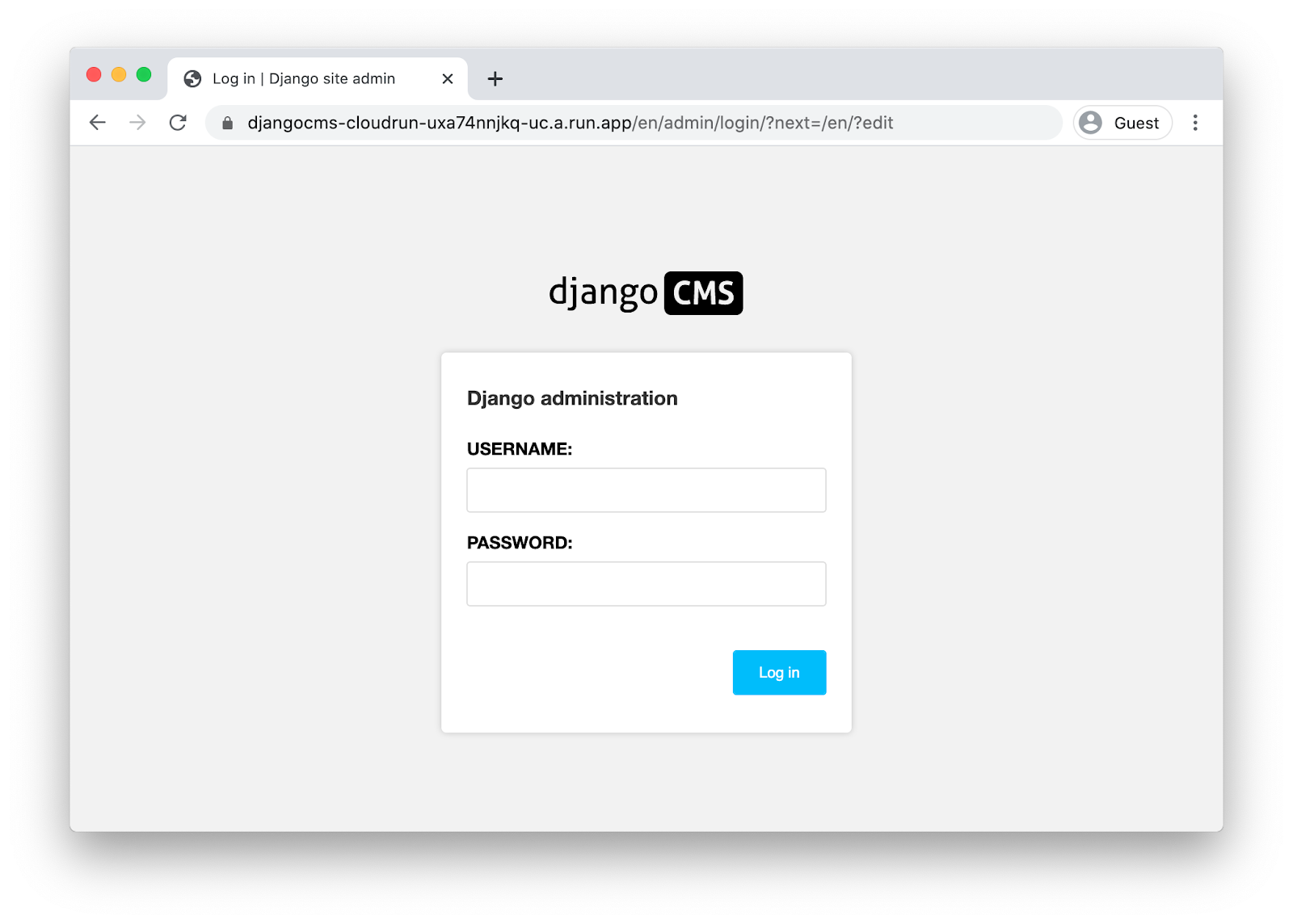
Bu yeni bir yükleme olduğundan, otomatik olarak giriş sayfasına yönlendirileceksiniz.
9. Django Yöneticisine Erişme
Django CMS'nin temel özelliklerinden biri, etkileşimli yöneticisidir.
CSRF ayarlarını güncelleme
Django, Siteler Arası İstek Sahtekarlığına (CSRF) karşı koruma içerir. Django yöneticisine giriş yapmak da dahil olmak üzere Django sitenizde her form gönderildiğinde Güvenilir Kaynaklar ayarı işaretlenir. Bu, istemin kaynağıyla eşleşmezse Django bir hata döndürür.
mysite/settings.py dosyasında, CLOUDRUN_SERVICE_URL ortam değişkeni tanımlanmışsa CSRF_TRUSTED_ORIGINS ve ALLOWED_HOSTS ayarlarında kullanılır. ALLOWED_HOSTS'ü tanımlamak zorunlu olmasa da CSRF_TRUSTED_ORIGINS için zaten gerekli olduğundan bunu eklemek iyi bir uygulamadır.
Hizmet URL'nize ihtiyaç duyduğunuzdan bu yapılandırma, ilk dağıtımınıza kadar eklenemez.
Bu ortam değişkenini eklemek için hizmetinizi güncellemeniz gerekir. application_settings gizlisine veya doğrudan ortam değişkeni olarak eklenebilir.
Aşağıdaki uygulamada gcloud biçimlendirme ve kaçış karakteri özelliklerinden yararlanılmıştır.
Hizmet URL'nizi alın:
CLOUDRUN_SERVICE_URLS=$(gcloud run services describe djangocms-cloudrun \ --region $REGION \ --format "value(metadata.annotations[\"run.googleapis.com/urls\"])" | tr -d '"[]') echo $CLOUDRUN_SERVICE_URLS
Bu değeri, Cloud Run hizmetinizde bir ortam değişkeni olarak ayarlayın:
gcloud run services update djangocms-cloudrun \ --region $REGION \ --update-env-vars "^##^CLOUDRUN_SERVICE_URLS=$CLOUDRUN_SERVICE_URLS"
Django Yöneticisi'ne giriş yapma
Django yönetici arayüzüne erişmek için hizmet URL'nize /admin ekleyin.
Ardından "admin" kullanıcı adıyla giriş yapın ve aşağıdaki komutu kullanarak şifrenizi alın:
gcloud secrets versions access latest --secret django_superuser_password && echo ""
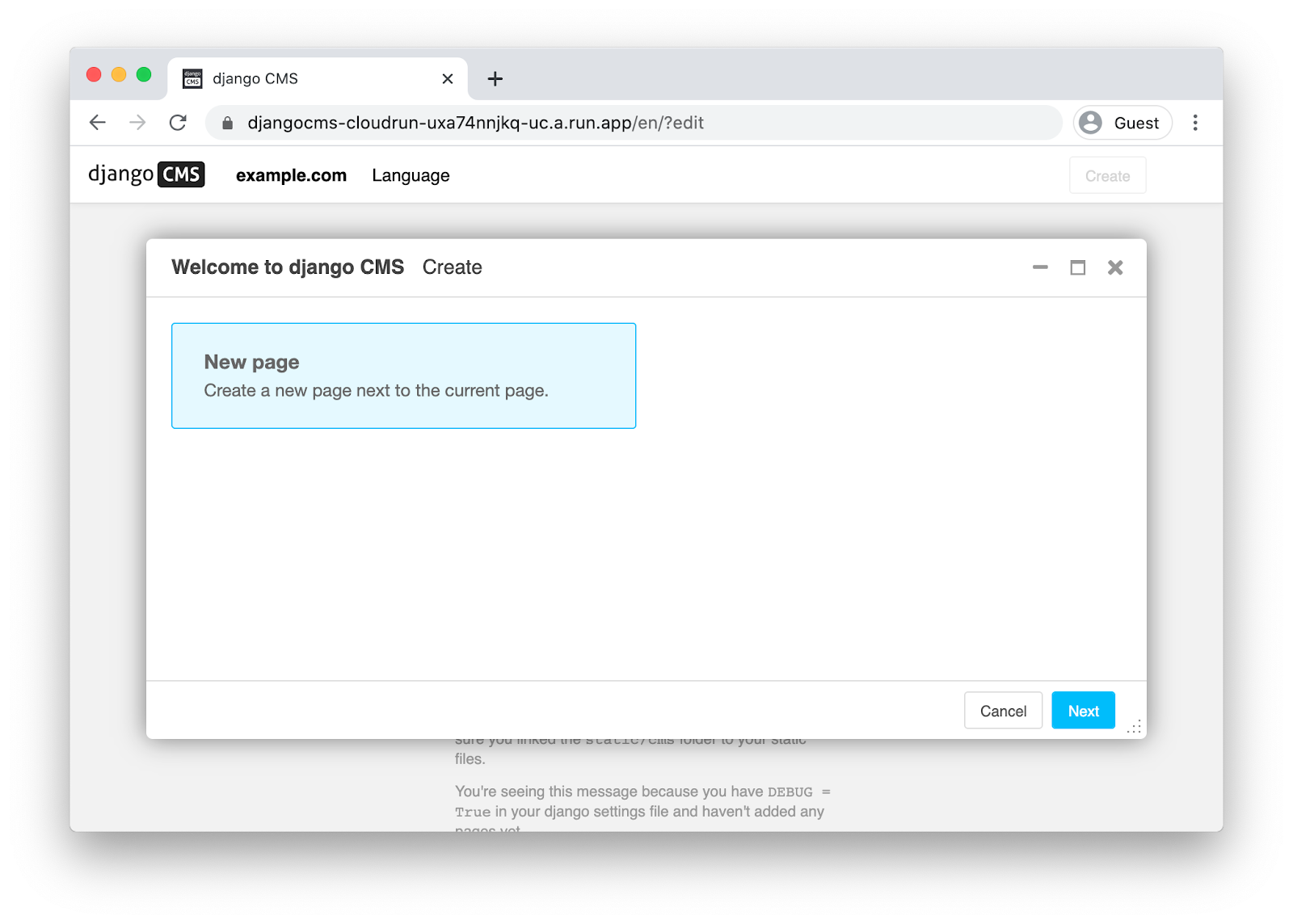
10. Uygulama güncellemeleri uygulanıyor
Uygulamanızı geliştirirken yerel olarak test etmek istersiniz. Bunu yapmak için Cloud SQL ("üretim") veritabanınıza veya yerel ("test") bir veritabanına bağlanmanız gerekir.
Üretim veritabanınıza bağlanma
Cloud SQL Auth Proxy'yi kullanarak Cloud SQL örneklerinize bağlanabilirsiniz. Bu uygulama, yerel makinenizle veritabanı arasında bir bağlantı oluşturur.
Cloud SQL Auth Proxy'yi yükledikten sonra aşağıdaki adımları uygulayın:
# Create a virtualenv
virtualenv venv
source venv/bin/activate
pip install -r requirements.txt
# Copy the application settings to your local machine
gcloud secrets versions access latest --secret application_settings > temp_settings
# Run the Cloud SQL Auth Proxy
./cloud-sql-proxy ${PROJECT_ID}:${REGION}:myinstance
# In a new tab, start the local web server using these new settings
USE_CLOUD_SQL_AUTH_PROXY=true APPLICATION_SETTINGS=$(cat temp_settings) python manage.py runserver
Çalışmanızı bitirdikten sonra temp_settings dosyasını kaldırdığınızdan emin olun.
Yerel SQLite veritabanına bağlanın
Alternatif olarak, uygulamanızı geliştirirken yerel veritabanı da kullanabilirsiniz. Django, hem PostgreSQL hem de SQLite veritabanlarını destekler. Ayrıca, PostgreSQL'de SQLite'ta bulunmayan bazı özellikler vardır ancak çoğu durumda işlevler aynıdır.
SQLite'i ayarlamak için uygulama ayarlarınızı güncelleyerek yerel bir veritabanına yönlendirmeniz ve ardından şema taşıma işlemlerinizi uygulamanız gerekir.
Bu yöntemi ayarlamak için:
# Create a virtualenv virtualenv venv source venv/bin/activate pip install -r requirements.txt # Copy the application settings to your local machine gcloud secrets versions access latest --secret application_settings > temp_settings # Edit the DATABASE_URL setting to use a local sqlite file. For example: DATABASE_URL=sqlite:////tmp/my-tmp-sqlite.db # Set the updated settings as an environment variable APPLICATION_SETTINGS=$(cat temp_settings) # Apply migrations to the local database python manage.py migrate # Start the local web server python manage.py runserver
İşinizi tamamladıktan sonra temp_settings dosyasını kaldırdığınızdan emin olun.
Taşıma işlemi oluşturma
Veritabanı modellerinizde değişiklik yaparken python manage.py makemigrations komutunu çalıştırarak Django'nun taşıma dosyalarını oluşturmanız gerekebilir.
Bu komutu, üretim veya test veritabanı bağlantısını oluşturduktan sonra çalıştırabilirsiniz. Alternatif olarak, boş ayarlar vererek taşıma dosyalarını veritabanı olmadan da oluşturabilirsiniz:
SECRET_KEY="" DATABASE_URL="" GS_BUCKET_NAME="" python manage.py makemigrations
Uygulama güncellemelerini uygulama
Değişiklikleri uygulamanıza uygulamak için yapmanız gerekenler:
- Değişikliklerinizi yeni bir resimde birleştirin,
- gerekli tüm veritabanı veya statik taşımaları uygulayıp
- Cloud Run hizmetinizi yeni görüntüyü kullanacak şekilde güncelleyin.
Görüntünüzü oluşturmak için:
gcloud builds submit --pack image=${ARTIFACT_REGISTRY}/myimage
Uygulanacak taşıma işleminiz varsa Cloud Run işini çalıştırın:
gcloud run jobs execute migrate --region $REGION --wait
Hizmetinizi yeni görüntüyle güncellemek için:
gcloud run services update djangocms-cloudrun \
--platform managed \
--region $REGION \
--image gcr.io/${PROJECT_ID}/myimage
11. Tebrikler!
Cloud Run'a karmaşık bir proje dağıttınız.
- Cloud Run, alınan istekleri işlemek için container görüntünüzü otomatik ve yatay olarak ölçeklendirir. Ardından, talep azaldığında ölçeği küçültür. Yalnızca istek işleme sırasında tüketilen CPU, bellek ve ağ için ödeme yaparsınız.
- Cloud SQL, sizin için otomatik olarak yönetilen ve birçok Google Cloud sistemine doğal olarak entegre edilen yönetilen bir PostgreSQL örneği sağlamanıza olanak tanır.
- Cloud Storage, Django'da sorunsuz bir şekilde erişebileceğiniz bulut depolama alanı sağlar.
- Secret Manager, gizli anahtarları depolamanıza ve bunlara Google Cloud'un belirli bölümleri tarafından erişilmesini sağlamanıza olanak tanır.
Temizleme
Bu eğiticide kullanılan kaynaklar için Google Cloud Platform hesabınızın ücretlendirilmesini önlemek amacıyla:
- Cloud Console'da Kaynakları yönetin sayfasına gidin.
- Proje listesinde projenizi seçip Sil'i tıklayın.
- İletişim kutusuna proje kimliğini yazın ve projeyi silmek için Kapat'ı tıklayın.
Daha fazla bilgi
- Cloud Run'da Django: https://cloud.google.com/python/django/run
- Python ile Hello Cloud Run: https://codelabs.developers.google.com/codelabs/cloud-run-hello-python3
- Google Cloud'da Python: https://cloud.google.com/python
- Google Cloud Python istemcisi: https://github.com/googleapis/google-cloud-python

